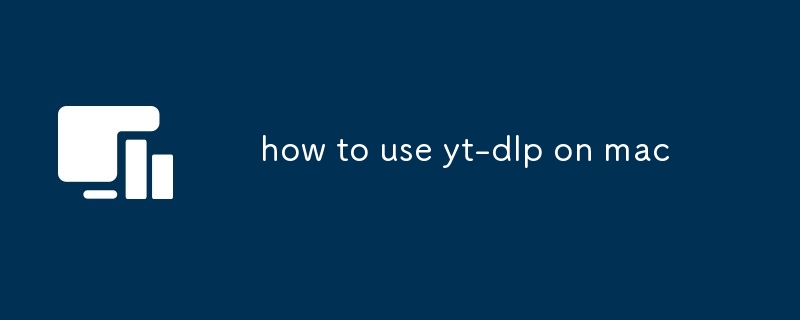yt-dlp 是一款多功能的 YouTube 影片下載器,以其全面的功能集而脫穎而出。它支援多種視訊和音訊格式、精確的品質控制、字幕下載、播放清單和頻道下載以及元資料提取。使用者可以
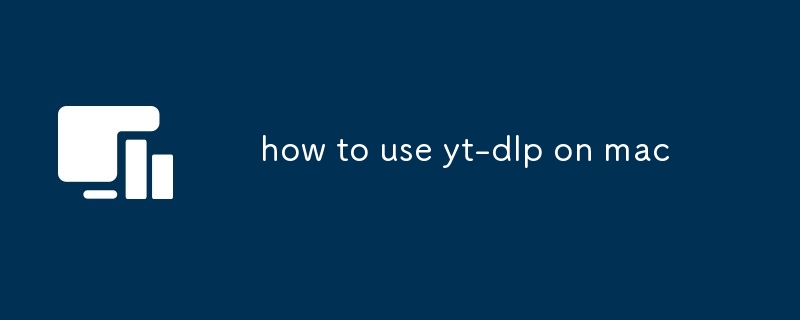
如何在Mac 上使用d-d-d-dp-d yt-dlp 提供哪些功能是其他YouTube 下載器所沒有的?
yt-dlp 憑藉其全面的功能集從其他YouTube 視頻下載器中脫穎而出,包括:
#🎜#7格式和編解碼器支援:
yt-dlp 支援多種視訊和音訊格式,包括MPEG-DASH、HLS、MP4、MKV 、AVI 等。它還支援各種編解碼器,例如 H.264、H.265 和 VP9。
- 精確品質控制: yt-dlp 可讓您選擇確切的視訊解析度和您想要的音訊位元率。您可以指定任意多種格式,確保您獲得最佳的觀賞體驗。
- 字幕下載: yt-dlp 輕鬆下載 YouTube 影片的隱藏式字幕和字幕。此功能支援多種語言,讓您輕鬆享受國際內容。
- 播放清單和頻道下載: yt-dlp 透過允許您檢索整個播放清單或頻道來簡化大量下載。來自 YouTube 的頻道。您可以指定要下載的影片或集數,節省您的時間和精力。
- 元資料擷取: yt-dlp 從 YouTube 影片中擷取所有相關元數據,包括標題、描述、上傳者和縮圖。這些資訊可以顯示在您的媒體播放器中或用於進一步處理。
- 如何使用 yt-dlp 下載特定格式和解析度的 YouTube 影片? #🎜🎜 #
要下載特定格式和分辨率的視頻,請按照以下步驟操作:
# 🎜🎜# 確保yt- dlp 已安裝在您的Mac 上。您可以從其官方網站取得最新版本。
開啟終端機:
在 Mac 上啟動終端。
-
導覽至影片目錄:切換到要儲存下載影片的目錄。
-
執行指令:執行下列指令:
#🎜 🎜#<code>yt-dlp --format "bestvideo[height<=?]+bestaudio" "YouTube-Video-URL"</code>
登入後複製
-
#🎜🎜 #調整「高度 這將自動選擇低於該高度的最高品質影片。
- 是的,yt-dlp 可以輕鬆同時下載多個 YouTube 影片。要執行此操作:
- 建立文字檔案:建立一個包含要下載的所有影片的 URL 的文字檔案。每個 URL 應該要單獨佔據一行。使用“.txt”副檔名儲存此檔案。
開啟終端機:
在 Mac 上啟動終端。
導覽至影片目錄:
切換到要儲存下載影片的目錄。
- 執行指令:執行下列指令:#🎜 🎜#
<code>yt-dlp -a "list-of-videos.txt"</code>
登入後複製
list videos.txt」會取代為您建立的包含YouTube 影片網址的文字檔案的名稱。 - #🎜🎜 #
以上是如何在 Mac 上使用 yt-dlp的詳細內容。更多資訊請關注PHP中文網其他相關文章!